Mikä on paras DVD-poltinohjelmisto Macille? Tämä on kysymys, jonka monet ihmiset kysyvät DVD-polttoaiheesta. DVD-levyt tarjoavat konkreettisen, fyysisen tavan tallentaa tärkeitä asiakirjoja, kuvia ja elokuvia. Pitkäaikainen arkistointi voi hyötyä tästä, sillä se takaa, että tärkeät asiakirjat tai arvokkaat muistot säilyvät turvassa myös kiintolevyvikojen tai pilvipalvelukatkosten sattuessa. Tämä artikkeli jakaa kanssasi 6 parasta DVD-poltinta Macille jonka valitsimme monista DVD-luontiohjelmistoista.

Osa 1. Kuinka testaamme ja tuomitsemme
Kuinka testaamme
Olemme tehneet seuraavat toimet valitaksemme luotettavan ja hyvin toimivan DVD-poltinohjelmiston Mac-käyttäjille.
Osana valintaprosessia tiimimme tekee yksityiskohtaisen analyysin kuluttajien kysynnästä ja tuotteen houkuttelevuudesta.
Blu-ray Master -sisältötiimi on testannut huolellisesti jokaisen tässä artikkelissa tarkastellun ohjelmiston.
Tiimimme kiinnittää erityistä huomiota olennaisiin tekijöihin, kuten yhteensopivuus, helppokäyttöisyys, DVD-lähtötyyppi, käsittelynopeus, tulostuslaatu ja paljon muuta.
Mikä tärkeintä, keräämme ja analysoimme palautetta Blu-ray Master -ohjelmistosta ja sen kilpailijoista.
Valitsemamme standardit
Yhteensopivuus: Selvitä DVD-poltinohjelmiston macOS-yhteensopivuus, jotta ihmiset tietävät, voivatko he käyttää sitä DVD-levyjen luomiseen.
Helppokäyttöisyys: Hyvän DVD-poltinohjelmiston pitäisi tarjota käyttäjäystävällinen kokemus. Sen käyttöliittymän tulee olla selkeä, ja vaiheet on helppo oppia jopa aloittelijoille.
Syöttömuodot: Jotta voit polttaa DVD-levyjä DVD-poltto-ohjelmistolla, on välttämätöntä pystyä tukemaan useiden videomuotojen syöttöä, jotta ihmiset voivat polttaa videonsa tehokkaasti DVD-levyille.
Polttonopeus: On ratkaisevan tärkeää, että Macin DVD-luontiohjelmalla on erinomainen DVD-polttonopeus, mikä voi säästää ihmisten aikaa.
Hinta: Macin DVD-polttoohjelmiston hinta on myös tärkeä huomioitava tekijä. Onko hinta kohtuullinen ja edullinen?
Muut asetukset: Perus-DVD-poltto-ominaisuuksien lisäksi hyvän DVD-aseman tulisi sisältää lisäominaisuuksia, kuten videonmuokkaustyökaluja, valikkomalleja jne.
Parhaat valinnat
Kuten edellä mainittiin, testaamme lähes kaikkia markkinoilla olevia DVD-poltinohjelmistoja. Tässä on 7 parasta DVD-poltinta Macille, jotka valitsimme huomattavan testauksen perusteella.
| 6 parasta DVD-poltinta Macille | |||||
| Yhteensopivuus | Syöttömuodot | Lähtö-DVD-tyyppi | Polttonopeus (2 tunnin DVD-levy) | Hinta | |
| Blu-ray Master DVD Creator | Mac OS X 10.9 tai uudempi. | MP4, MOV, MKV ja muut. | DVD-5, DVD-9. | 32 minuuttia | Ilmainen kokeiluversio ja kaksi premium-versiota, jotka alkavat $12.45:stä. |
| Blu-ray Master DVD Creator | Mac OS X 10.9 tai uudempi. | MP4, MOV, MKV ja muut. | DVD-5, DVD-9. | 32 minuuttia | Ilmainen kokeiluversio ja kaksi premium-versiota, jotka alkavat $12.45:stä. |
| DVDFab DVD Creator | MacOS 10.10 – 14.x. | AVI, MP4, MKV, M2TS, FLV jne. | DVD-5, DVD-9. | 39 minuuttia | Ilmainen kokeiluversio ja kaksi premium-versiota alkaen $46.99. |
| Roxio Toast Titanium | Mac OS 10.13 ja uudemmat. | AAC, AIFF, MP3, AVCHD, MOV, VOB ja muut. | DVD-5, DVD-9. | 63 minuuttia | 2 premium-versiota alkaen $49.99. |
| Finder | Mac OS 10.12 ja uudemmat. | MP4, MOV, MP3, AVI, WAV ja muut. | Data-DVD:t. | 87 minuuttia | Vapaa |
| Polttaa | Mac OS X 10.9 ja uudemmat. | MP4, MP3, MKV ja jotkut muut yleiset videomuodot. | Data-DVD- ja video-DVD-levyt. | 77 minuuttia | Vapaa |
| Express Burn | MacOS 10.5 tai uudempi. | AVI, MPG, VOB, WMV, MP4 ja muut. | DVD-R, DVD-RW, DVD-5, DVD-9. | 75 minuuttia | Ilmainen versio ja erilaiset plus-versiot alkaen $19.99. |
Osa 2. Blu-ray Master DVD Creator
Mac OS X 10.9 tai uudempi.
Luo hyvälaatuisia DVD-levyjä muutamalla napsautuksella.
Muokkaustyökalut ja valikkomallit.
Ensinnäkin ykkönen DVD-poltin Macille Blu-ray Master DVD Creator, joka vastaa kaikkia valintastandardejamme. Siinä on intuitiivinen käyttöliittymä. DVD-levyjen luomiseksi sen avulla voit syöttää MP4-, MKV-, MOV-, FLV- ja yli 500 tiedostomuotoa ohjelmistoon ja polttaa ne fyysisille levyille. Ennen kuin aloitat polttoprosessin, voit valita Tehokkaat työkalut päästäksesi muokkaustyökaluihin ja käyttääksesi niitä videon ja äänen muokkaamiseen ja leikkaamiseen. Lisäksi se tarjoaa sinulle useita DVD-valikkomalleja, kuten perhe, häät ja muut aiheet. Voit katsella kunkin mallin visuaalisia tehosteita Esikatselu-toiminnon kautta.

Ilmainen lataus
Windowsille
Suojattu lataus
Ilmainen lataus
macOS:lle
Suojattu lataus
Plussat
- Syötä ohjelmistoon useampi kuin yksi video ja polta ne yhdessä.
- Aseta levyn tyyppi, kuvasuhde ja videon laatu.
- Valitse ääniraita ja tekstitys, jonka haluat polttaa.
- Tarjoa NTSC ja PAL-TV-standardit.
- Tukee ulkoisten tekstitysten lisäämistä videoon.
Haittoja
- Ilmainen kokeiluversio tarjoaa rajoitettuja toimintoja.
Osa 3. DVDFab DVD Creator
MacOS 10.10 – 14.x.
Luo DVD-levyjä helpoilla vaiheilla.
Valikkomallit.
DVDFab DVD Creatoron yksi suosituimmista DVD-polttoohjelmista Mac-käyttäjille. Voit luoda DVD-levyjä MP4-, AVI-, FLV-, M2TS- ja muista muodoista. Sen lisäksi, että poltat videotiedostoja DVD-levyille, voit polttaa ne myös DVD-kansioihin ja ISO-tiedostoihin, jotka voivat toimia digitaalisena varmuuskopiona. Se tarjoaa valikkomalleja, joita voit soveltaa tehdäksesi DVD-levystäsi herkemmän.
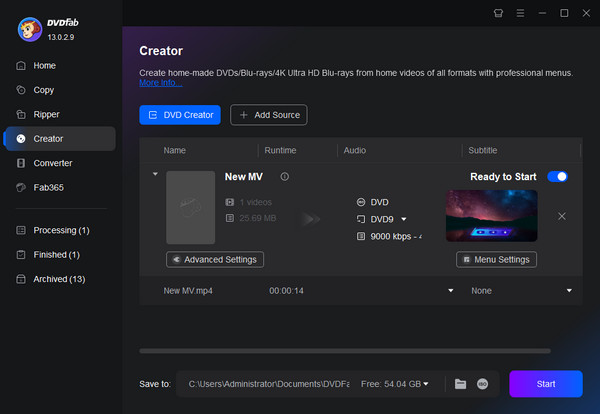
Plussat
- Siinä on selkeä ja intuitiivinen käyttöliittymä.
- Se tukee useita DVD-lähtötyyppejä, kuten DVD-R, DVD-RW jne.
- Aseta television standardi ja kuvasuhde manuaalisesti.
Haittoja
- Videotiedostojen lataaminen kestää suhteellisen kauan.
- Premium-version hinta on kallis.
Osa 4. Roxio Toast Titanium
Mac OS 10.13 ja uudemmat.
Ihmiset, jotka haluavat käyttää ammattimaista DVD-poltinta DVD-levyjen luomiseen.
Valikkomallit.
Seuraava DVD-poltin Mac OS:lle, jota haluamme suositella Roxio Toast Titanium, joka voi polttaa DVD-levyille paljon laajemman valikoiman videoformaatteja. AAC, AIFF, MP3, AVCHD, MOV, VOB ja monia muita digitaalisia muotoja voidaan ladata ohjelmistoon. Sen avulla voit tuottaa DVD-levyjä ainutlaatuisilla valikoilla ja luvuilla, jotka näyttävät ammattimaisilta. Tämä mahdollistaa interaktiivisten DVD-elämysten luomisen pelkkää tiedostojen polttamista pidemmälle.
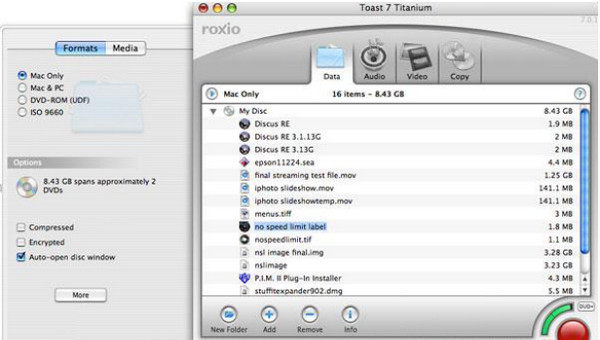
Plussat
- Se tarjoaa ammattimaisen DVD-polton.
- Se tukee laajaa valikoimaa video-, ääni- ja kuvaformaatteja.
- Se tuottaa korkealaatuisia DVD-levyjä.
Haittoja
- Se on hieman monimutkainen joillekin aloittelijoille.
- Se saattaa käyttää enemmän järjestelmäresursseja kehittyneiden ominaisuuksiensa vuoksi.
Osa 5. Finder
Mac OS 10.13 ja uudemmat.
Ihmiset, jotka eivät halua ladata uusia ohjelmistoja.
Ei.
Finder on Mac-tietokoneiden sisäänrakennettu DVD-luontiohjelmisto, ja sitä voidaan kehua yhdeksi parhaista DVD-polttoohjelmista, jota on helppo käyttää. Se on erinomainen tiedostojen ja kansioiden polttamisessa DVD-levylle tallennus- ja varmuuskopiointitarkoituksiin. Se tukee videotiedostojen, äänitiedostojen, kuvatiedostojen ja jopa asiakirjojen lataamista, mikä on kattava vastaamaan erilaisiin tarpeisiisi.
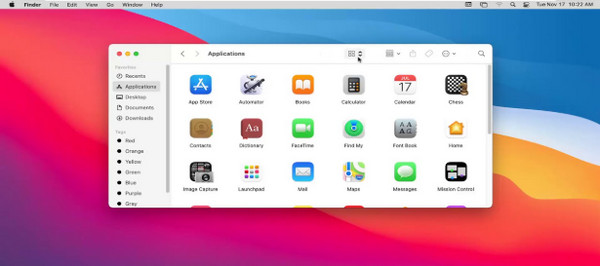
Plussat
- Se toimii moitteettomasti macOS:n kanssa, koska se on upotettu käyttöjärjestelmään.
- Sen toiminnot on helppo oppia, etenkin aloittelijoille.
- Se voi polttaa DVD-levyjä ilman tietojen menetystä.
Haittoja
- Siitä puuttuu mukautusasetuksia DVD-levyjen polttamista varten.
- Se rajoittuu data-DVD-levyjen tulostamiseen.
Osa 6. Polttaa
Mac OS X 10.9 ja uudemmat.
Luo DVD-levyjä ilmaiseksi.
Ei.
Polttaa on ilmainen DVD-luontiohjelmisto, joka on suunniteltu Mac-laitteille ja on ansainnut suosion helppokäyttöisyytensä ansiosta. Se voi muuntaa MP4-, MP3-, MOV- ja monia digitaalisia formaatteja DVD-levyiksi. Se keskittyy pääasiassa perus-DVD-polttoprosessiin, eli siinä ei ole monia ominaisuuksia, joiden avulla voit muokata DVD-polttoasi edelleen. Mutta toisin sanoen se sopii aloittelijoille ja ihmisille, jotka eivät tarvitse monimutkaisia asetuksia.
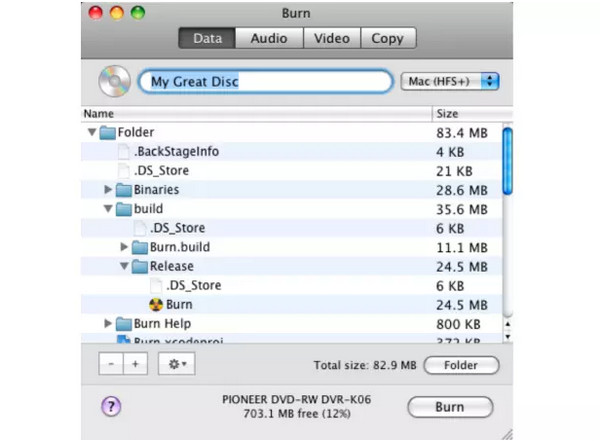
Plussat
- Se on ilmainen työkalu.
- Se voi polttaa data-CD- ja DVD-levyjä, ääni-CD-levyjä ja video-DVD-levyjä.
- Se on yksinkertainen ja helppokäyttöinen.
- Se käyttää vähemmän järjestelmäresursseja ja on kevyt.
Haittoja
- Siitä puuttuu lisäasetukset DVD-levyjen mukauttamiseen.
- Ilmaisena työkaluna se tarjoaa harvoin päivityksiä.
Osa 7. Express Burn
MacOS 10.5 tai uudempi.
Rikkaita DVD-tyyppejä.
Luo valikko tai käytä toimitettuja valikkomalleja.
Express Burn on erinomainen DVD-poltto-ohjelmisto, joka pystyy polttamaan erityyppisiä DVD-levyjä. Voit ladata MP4-, AVI- ja monia muita muotoja ohjelmistoon ja polttaa ne DVD-levylle. Lisäksi voit ladata tiedostoja, asiakirjoja ja muita tietoja ja polttaa ne data-DVD-levyille. Lisäksi se tarjoaa mukautusominaisuuksia, kuten DVD-valikot ja lukukohdat, jotka voivat parantaa DVD-toistokokemustasi.
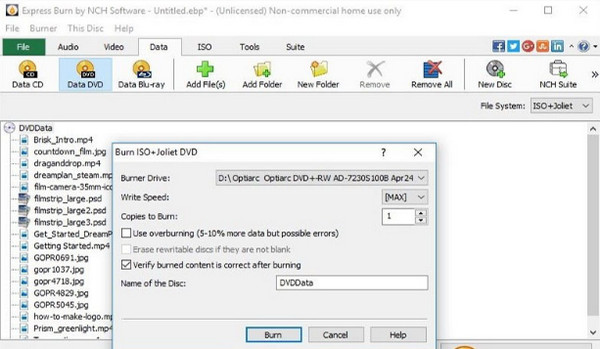
Plussat
- Se suorittaa nopean polttonopeuden säästääkseen aikaa
- Se tukee laajaa valikoimaa digitaalisia tulomuotoja.
- Se voi polttaa ISO-tiedostoja DVD-levyille.
Haittoja
- Sen premium-versiot ovat kalliita.
- Sen valikon ominaisuudet ovat hyvin yksinkertaisia.
Osa 8. Bonus: Kuinka polttaa DVD
Tässä osassa otamme Blu-ray Master DVD Creator -ohjelman esimerkkinä näyttääksemme, kuinka voit polttaa DVD-levyjä Macilla.
Vaihe 1.Lataa ja asenna Blu-ray Master DVD Creator Mac-tietokoneellesi. Napsauta sitten ohjelmiston kuvaketta käynnistääksesi ohjelmiston. Valitse DVD-levy vaihtoehto ponnahdusikkunassa.
Huomautus: Älä unohda asettaa tyhjää DVD-levyä levyasemaan.

Vaihe 2.Napsauta pääkäyttöliittymässä Lisää mediatiedostoja vaihtoehto lisätäksesi videotiedostot, jotka haluat polttaa DVD-levylle. Se tukee useiden eri videomuotojen videotiedoston lataamista kerralla. Valitse sitten Seuraava.
Huomautus: Käyttöliittymän alaosassa voit määrittää DVD-tyypin, kuvasuhteen ja videon laadun.

Vaihe 3.Valitse haluamasi valikkomalli tarjotuista valikkotiloista. Halutessasi voit myös muokata valikkomallia. Valitse Polttaa -painiketta jatkaaksesi eteenpäin.
Huomautus: Voit myös lisätä taustamusiikkia, vaihtaa taustaa ja lisätä aloituselokuvan muokkaamalla asianmukaisia asetuksia.

Vaihe 4.Aseta DVD-tiedoston kohde ja voit tarkistaa Tallenna ISO-muodossa viedäksesi myös DVD-ISO-tiedoston. Valitse TV-standardi kuten NTSCja napsauta alkaa -painiketta aloittaaksesi DVD-polttoprosessin.
Huomautus: Voit napsauttaa Takaisin palata aikaisempiin menettelyihin ja muuttaa niitä.
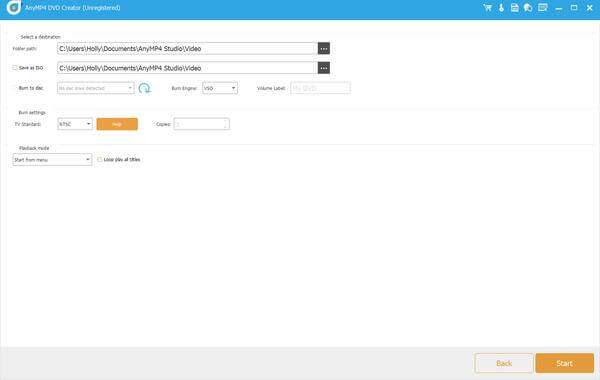
Johtopäätös
Kaiken kaikkiaan olet tuntenut 6 parhaat DVD-polttimet Macille. Annamme yksityiskohtaisia tietoja jokaisesta, mukaan lukien yhteensopivuus, monet parametrit, edut ja haitat, jotka voivat auttaa sinua valitsemaan oikean DVD-kirjoitustyökalun. Niistä Blu-ray Master DVD Creator erottuu hyvästä tulostuslaadustaan ja runsaista lisäominaisuuksistaan. Finder on ilmainen ohjelmisto, joka tarjoaa helpot vaiheet. Lyhyesti sanottuna ne kaikki toimivat hyvin DVD-polttoprosessissa. Valitse niistä yksi kokeiltavaksi!
Lisää Blu-ray Masterilta

